Informacje o nowych i udoskonalonych funkcjach w programie Autodesk Revit 2014.
Aby uzyskać dodatkowe informacje na temat funkcji opisanych poniżej, odwiedź witrynę http://www.autodesk.com/revit-features-plk.
Ulepszenia platformy
Poniższe ulepszenia dotyczą wszystkich wersji oprogramowania Revit.
Modelowanie
- Tworzenie części: Części mogą być teraz tworzone na podstawie ław fundamentowych, krawędzi płyt stropowych, wiatrownic i rynien. Zobacz Utwórz części.
- Przełączanie kolejności połączenia: To narzędzie występujące na karcie Zmień służy do odwracania lub ujednolicania kolejności łączenia elementów, takich jak stropy i belki konstrukcyjne. Zobacz Przełączanie kolejności połączeń.
- Środowisko projektowania koncepcyjnego:
- Łuk przez szkicowanie punktów. Można teraz wybrać narzędzie Łuk Początek-Koniec-Promień, aby szkicować łuk z użyciem krzywej punktów w projekcie modelowania bryłowego. Zobacz Przegląd rysunku.
- Wyrównanie siatki UV. Narzędzie Wyrównaj umożliwia wyrównanie siatki UV na płaskiej powierzchni podzielonej za pomocą prostej krawędzi powierzchni jako odniesienia lub odnośnika zewnętrznego. Zobacz Wyrównywanie siatek UV względem odniesienia.
- Wartości parametrów projektu mogą się różnić w zależności od wystąpienia grupy: Podczas tworzenia parametru projektu wystąpienia (tylko tekst, obszar, objętość, waluta, gęstość, adres URL, materiał i <typ rodziny>) dostępna jest teraz opcja zapewniająca zróżnicowanie wartości w zależności od wystąpień grupy. Można edytować wartości parametru dla elementu z wystąpienia grupy, nie zmieniając wartości odpowiednich elementów w innych wystąpieniach grupy. Zobacz tematy Tworzenie parametrów projektu oraz Tworzenie współdzielonych parametrów projektu.
Dokumentacja projektu, opisy i widoki
- Nieprostokątne zakresy przycięcia i odwołania. Ta opcja służy do zmiany prostokątnego kształtu zakresu przycięcia lub odwołania na nieprostokątny. Zobacz Edycja zakresu przycięcia. Można również utworzyć nieprostokątne widoki odwołań.
- Materiały: Udoskonalenia wprowadzone w oknie dialogowym Przeglądarka materiałów opisano poniżej. Zobacz sekcję Materiały.
- Funkcje Edytora materiałów zostały wbudowane w okno dialogowe Przeglądarka materiałów. Aby edytować materiał, wybierz go w Przeglądarce materiałów i zmodyfikuj informacje na kartach w prawym okienku, teraz nazywanym panelem Edytor materiałów.
- Obecnie można przypisywać, sortować i porządkować materiały według klasy.
- Podczas wyświetlania materiału projektu w Przeglądarce materiałów w prawym okienku kart Wygląd, Fizyczne i Termiczne jest wyświetlana ikona dłoni
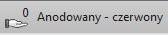 , wskazująca w ilu materiałach w bieżącym projekcie współdzielony jest ten sam zasób. Liczba 0 wskazuje, że zasób nie jest współdzielony (używany) w innych materiałach w bieżącym projekcie. Zasób jest używany tylko w aktualnie wybranym materiale.
, wskazująca w ilu materiałach w bieżącym projekcie współdzielony jest ten sam zasób. Liczba 0 wskazuje, że zasób nie jest współdzielony (używany) w innych materiałach w bieżącym projekcie. Zasób jest używany tylko w aktualnie wybranym materiale. - Przycisk Pokaż/Ukryj bibliotekę został dodany do okienka materiału projektu. Umożliwia zwinięcie panelu biblioteki, jeśli potrzebne jest wyświetlenie większej liczby pozycji na liście materiałów projektu. Zobacz temat Zarządzanie bibliotekami materiałów.
- Okno Parametry materiału jest teraz pozbawione trybów, można więc szybciej wyświetlać niestandardowe parametry materiału. Określanie parametrów niestandardowych.
- Zestawienia: Poniższe narzędzia i ulepszenia poprawiają wygląd i sposób działania zestawień.
- Kategorie ujmowane w zestawieniach: Zestawienie może teraz zawierać niżej wymienione rodziny i właściwości. Zobacz temat Tworzenie zestawienia lub ilości.
- Rodziny: Modele ogólne, elementy otoczenia, konstrukcyjne zbrojenie po ścieżce, konstrukcyjne zbrojenie powierzchniowe, powierzchnia konstrukcyjnego zbrojenia siatką, układy belek konstrukcyjnych, elementy szczegółowe, płyty, poziomy, siatki, słupy architektoniczne i podbicia dachu.
- Właściwości etapów: Etap utworzenia i Etap wyburzenia.
- Dopasowywanie rodzin powiązanych z pomieszczeniami: Można modyfikować rodziny w celu poprawnego uwzględniania pomieszczeń w zestawieniu. Zobacz Informacje o rodzinach powiązanych z pomieszczeniami.
- Punkty obliczenia pomieszczeń: Punkt obliczania pomieszczenia jest teraz dostępny dla rodzin, które są powiązane z pomieszczeniami, takich jak meble, zabudowa, sprzęt specjalistyczny i modele ogólne. Można dostosować położenie tego punktu, aby poprawić rodziny, dla których pomieszczenia nie są prawidłowo uwzględniane. Zobacz Zmiana punktu obliczania pomieszczenia.
- Dopasowanie punktów Z/Do pomieszczenia: Punkty obliczeniowe Z pomieszczenia i Do pomieszczenia są dostępne w wypadku rodzin drzwi i okien. Można dopasować położenie tych punktów, aby poprawić rodziny, dla których punkty Z i Do pomieszczenia nie są prawidłowo uwzględniane. Zobacz temat Dopasowywanie obliczeń ustawień Z pomieszczenia i Do pomieszczenia dotyczących drzwi....
- Formatowanie i układ zestawienia: Do zestawień są teraz dostępne poniższe narzędzia formatowania. Zobacz temat Modyfikuj zestawienia.
- Formatowanie widoku siatki: Można teraz zastosować cieniowanie kolumn, ramki i zastępowanie czcionek. Możliwe jest wstawianie oraz usuwanie wierszy lub zamiana parametrów z poziomu wstążki. Dostępne jest także dokładne wskazanie wymiarów wierszy i kolumn.
- Narzędzie Formatuj jednostkę : Można teraz otworzyć okno dialogowe Formatuj jednostkę z poziomu wstążki.
- Narzędzie Obliczone wartości : Można teraz otworzyć okno dialogowe obliczonych wartości z poziomu wstążki.
- Narzędzie Wyczyść komórkę: Można wybrać i usunąć zawartość wielu komórek tytułu z poziomu wstążki.
- Synchronizacja widoku siatki: Widoki siatki i wystąpienia arkusza są teraz aktualizowane, tak aby odzwierciedlić zmiany. Po dostosowaniu widoku siatki arkusz odzwierciedla te zmiany.
- Widoczność formatowania: Formatowanie jest teraz wyświetlane w arkuszach i jest dostępne do drukowania z widoku arkusza.
- Indeksy kolumn: Można teraz szybko wybrać całą kolumnę za pomocą indeksu znajdującego się nad nią.
- Formatowanie tytułu zestawienia: Można teraz wstawić wiersze w obszarze tytułu i zastosować nowe ulepszenia widoku siatki. Możliwe jest również scalanie komórek. Dodatkowe formatowanie obejmuje dodawanie obrazów, parametry projektu i zwykły tekst.
- Dopasowanie rozmiaru siatki i arkusza: Rozmiary siatki i wystąpienia arkusza są teraz ze sobą skoordynowane.
- Formatowanie warunkowe: Można teraz dopuścić formatowanie warunkowe do wyświetlenia na arkuszach i wydrukowania z widoku arkusza. Zobacz temat Formatowanie zestawienia.
- Typy tekstu: Można teraz określić tytuł, nagłówek i style tekstu, wybierając typ tekstu systemowego. Zobacz temat Formatowanie zestawienia.
- Udoskonalenia zagnieżdżonych zestawień: Podczas dodawania kolumn do zagnieżdżonego zestawienia dostępne są 2 kategorie zestawień, z których można wybrać parametry.
- Kategorie ujmowane w zestawieniach: Zestawienie może teraz zawierać niżej wymienione rodziny i właściwości. Zobacz temat Tworzenie zestawienia lub ilości.
- Przemieść elementy: To narzędzie, dostępne w dowolnym widoku 3D, łącznie z perspektywą, pozwala utworzyć widoki przemieszczone. Nowe narzędzie Podświetl zestawy przemieszczenia na pasku sterowania widokiem umożliwia podświetlenie elementów, które zostały przemieszczone. Zobacz Przemieszczone widoki.
- Jednostki dodatkowe wymiarów: Można wyświetlić jednostki dodatkowe wymiarów wraz z podstawowymi jednostkami wszystkich typów wymiarów stałych i punktowych. Funkcja ta pozwala na jednoczesne wyświetlanie zarówno wartości metrycznych, jak i calowych na rysunkach. Aby użyć dodatkowych jednostek dla określonego typu wymiaru, np. Wyrównany, zmień właściwości tego typu. Zobacz temat Definiowanie dodatkowych jednostek wymiarów.
- Zmiana kolejności sortowania wielu elementów: Można teraz wybrać wiele elementów szczegółowych lub importowane obrazy rastrowe i użyć poleceń Przesuń na spód, Przesuń do tyłu, Przesuń na wierzch lub Przesuń do przodu, aby przesunąć je w ramach jednej operacji. Zobacz Sortowanie kolejności rysowania szczegółów.
- Opcje wydruku dla regionów: Nowa opcja drukowania pozwala określić, czy krawędzie obszarów maskowania i obszarów wypełnienia mają pokrywać inne linie. Zobacz Ustawienia drukowania.
Interfejs użytkownika i wydajność
- Kliknięcie dwukrotnie opcji edycji: Kliknięcie dwukrotnie parametru, np. wartości parametru wyświetlanego na oznaczeniu pomieszczenia, teraz niezmiennie umożliwia edycję tego parametru. Również nowe opcje interfejsu użytkownika pozwalają skonfigurować sposób działania dwukrotnego kliknięcia w wypadku edytowania następujących elementów (zobacz temat Opcje interfejsu użytkownika):
- rodziny
- elementy oparte na szkicu
- widoki i zestawienia w arkuszach (aktywacja widoku)
- zespoły
- grupy
- schody utworzone z komponentów
- Okna dokowalne: Poniższe okna można przenosić i zmieniać ich rozmiar. Mogą być to okna ruchome lub zadokowane:
- Przeglądarka projektu
- Przeglądarka systemowa
- Paleta Właściwości
- Okno Uzgodnij obiekt nadrzędny
Mogą one być również grupowane w taki sposób, aby kilka okien (reprezentowanych przez karty) zajmowało tę samą przestrzeń na ekranie. Zobacz temat Okna dokowalne.
- Udoskonalenia wybierania: Nowe opcje umożliwiają określenie, czy mają być wybierane elementy połączeń i podrysu, elementy przypięte oraz elementy według powierzchni w modelu. Możliwe jest ustawienie opcji Przeciągnij elementy po wskazaniu, dzięki czemu elementy przesuwa się bez uprzedniego wybrania. Można wyłączyć te opcje w wypadku problemu z wyborem konkretnego elementu w modelu lub w celu uniknięcia niezamierzonego wybrania lub przesunięcia elementów. Zobacz temat Sterowanie wyborem elementów
- Ponowne wczytywanie łączy do plików CAD: Po ponownym wczytaniu podłączonego modelu, który wskazuje widok w już niedostępnym pliku CAD lub nieodpowiednim do łączenia, wyświetlony zostanie komunikat z poleceniem wybrania innego widoku. Zobacz temat Rozłączanie i ponowne wczytywanie modeli podłączonych.
- Dane z tabel przeglądowych są teraz przechowywane w rodzinie bez konieczności używania zewnętrznych plików CSV: Importowanie, eksportowanie i usuwanie danych tabeli przeglądowej podczas edytowania rodziny zapewnia narzędzie Zarządzaj tabelami przeglądowymi. Zobacz temat Zarządzanie tabelami przeglądowymi.
- Właściwości tymczasowego widoku: Można teraz tymczasowo zastosować szablon widoku z paska sterowania widokiem. Zobacz temat Wybieranie tymczasowego szablonu widoku.
Import/eksport
- Udoskonalenia chmury punktów: Nowy mechanizm chmury punktów umożliwia połączenie chmur w formacie RCP i RCS z projektem. Narzędzie Chmura punktów może być także używane do indeksowania chmur punktów z danymi we wstępnym formacie na format RCS lub RCP. Nowe opcje nadpisania widoczności i grafiki umożliwiają sterowanie trybem koloru podczas wyświetlania chmury punktów. Zobacz tematy Wstawianie pliku chmury punktów i Zmiana trybu koloru chmury punktów. W przypadku modeli wcześniejszych niż 2014, które zawierają połączone formaty PCG plików chmury punktów, zapoznaj się z ważną procedurą aktualizacji: Aktualizacja modelu programu Revit z podłączonymi chmurami punktów.
- W eksporcie plików 3D DWF są teraz uwzględnione tekstury, wzory linii, szerokość linii i tekst.
- Eksport w formacie DWG/ DXF: Poniższe standardy warstw do eksportowania plików w formacie DWG i DXF zostały zaktualizowane w celu odzwierciedlenia najnowszych zmian. Zobacz temat Informacje o eksportowaniu projektu do formatów CAD.
- Amerykański Instytut Architektów (AIA)
- Norma ISO standard 13567
- Norma Singapore standard 83
- Norma British standard 1192
- Importowane formy: Gdy importowany element zawierający geometrię bryły 3D zostanie rozbity w środowisku Edytora rodzin, bryły 3D są teraz zachowywane. Każda bryła 3D staje się swobodnym elementem formy, używanym do cięcia i łączenia oraz podczas innych operacji. Te elementy o swobodnej formie mogą być edytowane przez przeciągnięcie uchwytów kształtu na powierzchniach płaskich. Zobacz temat Rozbijanie zaimportowanej geometrii.
Analiza
- Energy Analysis do programu Autodesk® Revit® : Teraz oprócz analizy energetycznej za pomocą brył koncepcyjnych można wykonać analizę energetyczną całego budynku za pomocą modeli budynków programu Revit. Opcja symulacji elementów budynku umożliwia utworzenie geometrii analitycznej bezpośrednio na podstawie modelu budynku programu Revit i przesłanie jej do programu Autodesk Green Building Studio w celu wykonania obliczeń. Po zakończeniu analizy można obejrzeć wyniki i je porównać podczas kontynuowania iteracyjnego opracowywania modelu. Moduł Energy Analysis do programu Autodesk® Revit® wspomaga uzyskiwanie informacji dotyczących decyzji projektowych. Zobacz tematy Analiza energetyczna przy użyciu elementów budynku — szybki start i Analiza energetyczna przy użyciu elementów budynku — szczegółowy proces roboczy.
Wydajność
- Zoptymalizowana nawigacja w widoku: Nowa funkcja w oknie dialogowym Opcje zwiększa wydajność przez wyłączenie niektórych efektów graficznych podczas nawigacji w widoku. Aby uzyskać więcej informacji, zobacz temat Zoptymalizowana nawigacja w widoku.
Udoskonalenia architektoniczne
Poniżej przedstawiono nowe i udoskonalone funkcje programu Revit Architecture i Autodesk Revit.
-
Schody z komponentów
- Dodatkowe opcje linii położenia służące do tworzenia biegu schodów: Dwie nowe opcje linii położenia biegu — Zewnętrzna krawędź podpory: lewa i Zewnętrzna krawędź podpory: prawa — pozwalają na wyrównanie biegu do jednej z zewnętrznych podpór bocznych podczas jego tworzenia. Zobacz Wybieranie narzędzia komponentu biegu i określanie opcji.
- Zmiana rzeczywistej szerokości biegu przed utworzeniem schodów lub po: Zmodyfikowanie nowej opcji Rzeczywista szerokość biegu na pasku Opcje podczas tworzenia biegu umożliwia zmianę wartości szerokości biegu. Aby zmodyfikować rzeczywistą szerokość biegu po utworzeniu biegu w trybie edycji zespołu schodów, można teraz wybrać wymiar tymczasowy szerokości biegu i zmienić wartość. Zobacz tematy Wybieranie narzędzia komponentu biegu i określanie opcji i Modyfikowanie wymiarów schodów.
- Zmiana kształtu spocznika: Teraz dostępne są nowe kontrolki na automatycznie dodawanym spoczniku, umożliwiające modyfikowanie długości nogi spocznika (w miejscu łączenia się spocznika z biegami). Zobacz temat Zmiana kształtu spocznika w części Modyfikowanie komponentów schodów za pomocą kontrolek do bezpośredniej manipulacji.
- Sposób zmiany kształtu automatycznie dodawanego spocznika: Do chwili przeciągnięcia kontrolki na zewnętrzną krawędź automatycznie dodawanego spocznika położenie tej krawędzi pozostaje niezmienione podczas modyfikowania biegów lub używania innych kontrolek spocznika w celu zmiany jego kształtu.
- Automatyczne tworzenie spocznika: Podczas tworzenia schodów w kształcie U ze spocznikami o różnej szerokości jest tworzony automatycznie spocznik o głębokości odpowiadającej szerokości najwęższego biegu. Głębokość spocznika można zmienić po utworzeniu za pomocą kontrolki manipulacji bezpośredniej lub wymiaru tymczasowego.
- Obsługa dokładnej modyfikacji: Teraz można użyć wymiarów tymczasowych do zmiany szerokości biegu, głębokości spocznika schodów w kształcie litery U, promienia biegu spiralnego i odległości między komponentami schodów. Wymiary tymczasowe są wyświetlane dla długości prostego biegu oraz promienia i kąta biegu łukowego.
- Udoskonalenie przyciągania odniesień: Zapewniono szersze możliwości przyciągania podczas tworzenia i modyfikowania komponentów schodów. Na przykład dostępne jest przyciąganie biegów pionowe, poziome, równoległe i prostopadłe oraz przyciąganie podczas przeciągania kontrolki zakończenia ścieżki schodów.
- Segmentowy widok elewacji: Można teraz podzielić rzędne na segmenty prostopadłe do kierunku widoku w taki sam sposób, jak w wypadku przekrojów. Zobacz Informacje o widokach segmentowanych.
- Nowy przykładowy model: Nowy przykładowy model architektoniczny rac_basic_sample_project.rvt przedstawia metody użycia narzędzi programu Revit do tworzenia modelu i dokumentowania projektu. Łącza szkoleniowe wskazują tematy pomocy opisujące sposób użycia funkcji lub dodawania elementów.
- Aby otworzyć model, kliknij jego miniaturę w oknie dialogowym Poprzednie pliki (kliknij opcję Widok
 Interfejs użytkownika
Interfejs użytkownika Poprzednie pliki).
Poprzednie pliki). - W ramach projektu zestawienie na arkuszu tytułowym zawiera listę dostępnych łączy szkoleniowych i wskazuje widoki, które można otworzyć, aby uzyskać do nich dostęp.
- W widoku kliknij niebieski symbol znaku zapytania, aby dowiedzieć się więcej na temat pobliskiego elementu.
- Na palecie Właściwości kliknij pole Learning Link, a następnie kliknij przycisk
 , aby otworzyć powiązany temat pomocy.
, aby otworzyć powiązany temat pomocy. - Kliknij pole wyboru Content Reviewed na palecie Właściwości, aby sprawdzić poprzez łącza szkoleniowe osiągnięte postępy.
- Aby otworzyć model, kliknij jego miniaturę w oknie dialogowym Poprzednie pliki (kliknij opcję Widok
Rozszerzenia MEP
Poniżej przedstawiono nowe i udoskonalone funkcje programów Revit MEP i Autodesk Revit.
- Podział systemów: Polecenie Podziel system służy do podziału systemu rur lub kanałów składających się z wielu systemów na pojedyncze systemy. Zobacz temat Podział systemów.
- Szablon hydrauliki: Podczas tworzenia nowego projektu jest teraz dostępny szablon systemów hydraulicznych. Szablon systemów hydraulicznych zawiera systemy drenażowe (wody deszczowej) i do odprowadzania wody zużytej (gruntowej, odpadowej i z instalacji wentylacyjnej). Szablon systemów mechanicznych zawiera także rury (instalacji hydraulicznej) układów grzewczych, wentylacyjnych i klimatyzacyjnych. Szablony dla Wielkiej Brytanii różnią się nieznacznie i zawierają więcej elementów złączek rur, w tym żeliwnych i z różnego rodzaju tworzyw sztucznych. Zobacz temat Tworzenie projektu z menu aplikacji.
- Dodawanie terminali wentylacyjnych na kanale: Można umieszczać terminale wentylacyjne bez obiektu nadrzędnego bezpośrednio na kanale. Program Revit MEP zawiera elementy terminali wentylacyjnych (kraty i dyfuzory) do zastosowania wraz z tą funkcją. Zobacz Umieszczanie terminali wentylacyjnych.
- Zaślepianie otwartych końców kanałów i rur: Można dodać zaślepki do otwartych segmentów kanałów i rur, złączek i akcesoriów w zależności od preferencji przebiegu. Zobacz temat Dodawanie zaślepki.
- Obsługa zaślepek w preferencjach przebiegu: W preferencjach przebiegu obsługiwane są teraz zaślepki kanałów i rur. Zobacz sekcję Określanie preferencji przebiegu kanału i Określanie preferencji przebiegu rury.
- Określone kąty przebiegu kanału, rury, rury kablowej i drabinki kablowej: Można określić kąty używane w programie Revit podczas rysowania kanału, rury, rury kablowej lub drabinki kablowej. Zobacz Określanie kątów kanału, Określanie kątów rury lub Określanie kątów rury kablowej i drabinki kablowej.
- Metody obliczeń dla prostych segmentów kanałów i rur: Programiści z innych firm mogą tworzyć metody obliczeń, które są instalowane jako dodatki i zastępują domyślne metody obliczeń w programie Revit. Jest możliwe określenie różnych metod obliczeń w wypadku prostych segmentów kanałów i rur w opcji Ustawienia mechaniczne. W odniesieniu do kanału można określić metodę obliczania utraty ciśnienia. Zobacz temat Ustawienia mechaniczne kanału. W wypadku rury można określić metody obliczania utraty ciśnienia i przepływu. Zobacz temat Ustawienia mechaniczne rury.
- Metody obliczeń dotyczące złączek i akcesoriów kanałów oraz rur: Parametr Metoda na palecie Właściwości umożliwia wybór metody utraty ciśnienia w złączkach i akcesoriach rur oraz kanałów. Na edycję ustawień metod strat pozwala opcja Ustawienia metody strat. Zobacz Określanie utraty ciśnienia w złączkach i akcesoriach dla kanałów i rur .
- Jednostka projektu dla wymiaru rury: W opcji Wymiar rury okna dialogowego Jednostki projektu można teraz określić jednostkę projektu. Zobacz temat Ustawianie jednostek projektu.
- Określanie wymiaru promienia lub średnicy złączy: Podczas edycji rodziny dla złącza można użyć parametru Wymiar okrągłego złącza, aby wskazać, czy w odniesieniu do złączy rur, kanałów, rur kablowych i drabinek kablowych ma być używany promień czy średnica.
Udoskonalenia konstrukcyjne
Poniżej przedstawiono nowe i udoskonalone funkcje programów Revit Structure i Autodesk Revit.
- Zbrojenie: Ulepszono narzędzia zbrojenia konstrukcyjnego.
- Do programu Revit Structure została dodana funkcja Średnica gięcia zbrojenia. Teraz można określić parametry zaokrąglania zbrojenia konstrukcyjnego. Zobacz temat Modyfikowanie ustawień zbrojenia.
-
Można teraz obliczyć całkowitą długość kształtów zbrojenia w oknie dialogowym Parametry kształtu zbrojenia. Rozwiązanie takie przyjęto w celu uwzględnienia angielskich norm i dokumentacji. Zobacz temat Parametry kształtu zbrojenia.
-
Teraz można przypisać zbrojenia, aby pominąć haki podczas określania kształtów. W ten sposób poprawiono definiowanie kodów kształtów zbrojenia według norm europejskich i rozszerzono konstrukcyjne procesy robocze na procesy wytwarzania. Zobacz temat Modyfikowanie zbrojenia — ustawienia.
- Okno dialogowe parametrów Długość haków zbrojenia służy do definiowania parametrów długości haka stycznego w ramach danego typu zbrojenia. Zobacz temat Parametry długości haka zbrojenia.
- Do zbrojenia siatkami dodano nowe położenia układu naprzemiennego zakładu. Zobacz temat Położenie zakładu arkusza siatki.
- Obecnie użytkownik może zastępować domyślne sposoby zachowania wiązań obiektu nadrzędnego w wybranym elemencie zbrojenia. Wiązania zbrojenia mają zastosowanie do otuliny zbrojenia, innych wystąpień zbrojenia w obiekcie nadrzędnym i powierzchni obiektu nadrzędnego. Zobacz temat Stosowanie wiązań zbrojenia.
- Umieszczanie ram konstrukcyjnych: Użytkownik ma większą kontrolę nad położeniem geometrii belek i stężeń w stosunku do linii położenia i umiejscowienia końców belek.
Funkcje te są dostępne w wypadku stalowych belek i stężeń.
- Linia położenia jest teraz widoczna po wybraniu belki lub stężenia.
- Można wyrównać geometrię elementu belki w stosunku do jej linii położenia. Parametry wyrównania dopasowuje się w kierunkach X i Y jednakowo lub niezależnie na każdym końcu elementu. Zobacz temat Użycie parametrów wyrównania.
- Można odsunąć geometrię elementu belki od jej linii położenia. Parametry odsunięcia dopasowuje się w kierunkach X i Y jednakowo lub niezależnie na każdym końcu elementu. Zobacz temat Użycie parametrów odsunięcia.
- Można zwiększyć lub zmniejszyć długość geometrii elementu belki od końca linii położenia końca niepołączonej belki lub stężenia za pomocą wbudowanych parametrów (a nie parametrów rodziny). Zobacz temat Przedłużenia początku i końca.
- Można zwiększyć lub zmniejszyć odległość geometrii elementu belki od powierzchni połączonego elementu przy użyciu nowych parametrów. Zobacz temat Modyfikowanie cięcia symbolicznego wystąpienia belki (średnia/wysoka szczegółowość).
- Analiza konstrukcji: Udoskonalenia w modelu analitycznym obejmują
- W parametrze węzła analitycznego Stan połączenia wyróżniono następujące stany połączenia: Połączone — automatyczne wykrywanie, Związana — liniowo, Związana — powierzchniowo i Niezwiązana. Stan połączenia to parametr zestawieniowy.
- Można go filtrować, ujmować w zestawieniu i oznaczać za pomocą właściwości połączeń modelu analitycznego.
- Uwzględnianie informacji dotyczących elementów analitycznych i fizycznych w jedno zestawienie, które umożliwia identyfikację właściwości w modelu analitycznym i fizycznym.
-
Ulepszone funkcje narzędzia Dopasowanie ściany. Teraz można również dopasować modele analityczne ścian w stosunku do węzłów modeli analitycznych stropów i płyt fundamentowych.
- Ikony sterowania widokiem modelu analitycznego umożliwiające wyświetlanie i ukrywanie modelu analitycznego w bieżącym widoku.
- Opisy rozkładu zbrojenia: Teraz można opisać rozkład i zestawy zbrojenia za pomocą pojedynczej etykiety. Te opisy służą do oznaczania każdego pręta w zestawie zbrojenia szczegółowymi informacjami produkcyjnymi i konstrukcyjnymi. Zobacz temat Opisy rozkładu zbrojenia.
Revit Server
W wypadku używania polecenia Zapisz jako do nadpisania modelu na serwerze odniesienia połączenia są zachowywane.
Więcej informacji o ulepszeniach w programie Revit Server zawiera temat Nowe elementy roli Administrator programu Revit.